Advertentie
 De MacBook Air is een van de dunste en lichtste computers die momenteel verkrijgbaar zijn; zo dun als uw vinger, en zo licht elke computer erna voelt het alsof u een zak aardappelen vervoert. Sinds Apple de trend zette met zijn MacBook Air, wint het ultrabook-genre zelfs terrein in de Windows-scene.
De MacBook Air is een van de dunste en lichtste computers die momenteel verkrijgbaar zijn; zo dun als uw vinger, en zo licht elke computer erna voelt het alsof u een zak aardappelen vervoert. Sinds Apple de trend zette met zijn MacBook Air, wint het ultrabook-genre zelfs terrein in de Windows-scene.
Maar u krijgt geen laptop zo dun en licht als de MacBook Air zonder compromissen te sluiten. In plaats van een gewone harde schijf, heeft de MacBook Air een (matig duurdere) SSD-schijf en is het optische cd / dvd-station volledig verwijderd.
Het optisch labelen van het optische station kan worden gezien als een gewaagde zet van Apple. Cd's en dvd's zijn immers de de-facto standaard geworden voor softwaredistributie, en hoewel het belang ervan met de dag afneemt, wordt het nog steeds veel gebruikt. Gelukkig, nu internetsnelheden en bandbreedte steeds hoger worden en andere draagbare media zuiniger worden, is het tegenwoordig perfect mogelijk om te leven zonder een ingebouwd optisch station.
1. Gebruik een extern schijfstation
Misschien is de eenvoudigste oplossing om een extern optisch station aan te schaffen, dat u kunt aansluiten op de USB-poort van uw computer wanneer u een van die archaïsch zilveren schijven overhandigt.

De Apple Store biedt je een glanzend ding dat eruitziet alsof het naast je MacBook Air hoort, maar dat kan vind veel goedkopere modellen op eBay, Amazon of zelfs uw lokale ijzerhandel die precies hetzelfde bieden functionaliteit. Zoek gewoon naar 'externe dvd-drive‘Of‘USB dvd-station‘Om uw opties te zien.
2. Gebruik een virtuele dvd-drive
Als u optische media slechts één keer in een blauwe maan gebruikt, is het kopen van een extern dvd-station misschien een beetje overdreven. Als je meer dan één Mac hebt liggen en een ervan nog steeds een optische drive heeft, kun je die van Apple gebruiken eigen functionaliteit voor het delen van dvd's of cd's, waarmee u het optische station van een andere Mac via een lokaal apparaat kunt gebruiken netwerk.
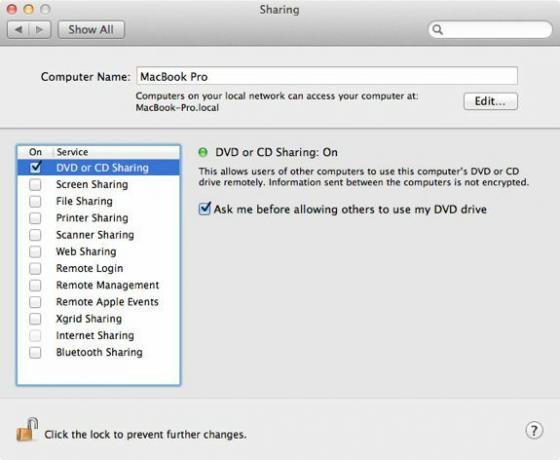
Om het delen van dvd's of cd's in te schakelen, opent u het deelvenster Voorkeuren voor delen Systeem voorkeuren met behulp van de Mac-computer met optische drive en vink het selectievakje naast aan ‘Dvd- of cd-deling‘.
Zorg ervoor dat uw twee computers zich op hetzelfde lokale netwerk bevinden, open de Finder-applicatie op uw MacBook Air. In de linkerzijbalk onder Apparaten, ziet u een vermelding genaamd Externe schijf die u kunt gebruiken om toegang te krijgen tot de cd of dvd die in het station van de andere computer is geplaatst.
Let wel, niet alle media zullen op deze manier werken. U kunt geen media of tegen kopiëren beveiligde schijven afspelen, maar u kunt deze optie gebruiken om (een deel van) de inhoud van een schijf naar een map op uw computer te kopiëren.
3. Download media van internet
Hoewel deze optie niet zorgt voor compatibiliteit met oudere media, gebruiken producenten van inhoud steeds meer het internet om hun inhoud te verspreiden. Je kunt video's en muziek downloaden van Netflix of iTunes in plaats van dezelfde inhoud in een winkel te kopen. Evenzo kunt u Steam of de eigen services van de producent gebruiken om games naar uw computer te downloaden.

Zelfs als je al software of games op fysieke media hebt gekocht, is de kans groot dat je dat kunt om de bijbehorende seriële code te gebruiken om de producten online te activeren en een installatie te downloaden het dossier. In feite kan een softwareproef die van de website is gedownload, vaak worden geregistreerd en geactiveerd met uw fysiek gekochte seriële code.
4. Maak een virtuele kopie van de schijf
Als u vaak een bepaalde cd of dvd nodig heeft, en u bent terughoudend om geld te verdienen belooft, kunt u altijd een virtuele kopie van de schijf maken met een computer die is uitgerust met een optische drive.

Om dit op een andere Mac OS X-computer te doen, plaatst u de cd of dvd en opent u de Schijfhulpprogramma applicatie formulier Toepassingen -> Hulpprogramma's. Selecteer de optische media in de linkerzijbalk en kies Bestand -> Nieuw -> Schijfimage van schijfnaam. Van de Beeldformaat vervolgkeuzemenu selecteren DVD / CD-master, selecteer een locatie en druk op Opslaan. Kopieer tenslotte het afbeeldingsbestand naar uw MacBook Air via het lokale netwerk of gebruik een draagbare schijf en dubbelklik erop om het op uw computer te koppelen.
Heb je een MacBook Air? Wat doet u om de behoefte aan een optische drive te omzeilen? Laat het ons weten in de comments onder het artikel!
Ik ben een schrijver en student computerwetenschappen uit België. Je kunt me altijd een plezier doen met een goed artikelidee, boekaanbeveling of receptidee.